Article Number: 000146119
Windows 10 Command Line-driver installeren als NVMe-driver op Dell media ontbreekt
Summary: Stappen voor het installeren van Windows 10-drivers met de opdrachtregelfunctie.
Article Content
Symptoms
Windows 10 Command Line-driver installeren
Dell werkt momenteel aan het probleem dat onze installatiemedia voor Windows 10 geen drivers bevatten voor NVMe-stations. Dit is het gevolg van de nieuwe indeling van onze installatiemedia voor Windows 10, die niet over het scherm voor het selecteren van stations beschikt waar drivers kunnen worden geladen voordat het besturingssysteem stations initialiseert.
Een symptoom hiervan is dat het systeem tijdens het installatieproces na 16% of 17% kan vastlopen, ongeacht of u 'Back-up van bestanden maken' of 'Alles verwijderen' selecteert. Dit kan worden verholpen door de NVMe-drivers te laden.
De Dell media bevatten basisdrivers voor RAID-controllers. Als een RAID wordt verwijderd en partities worden gewist, worden partities opnieuw gemaakt en wordt Windows 10 geïnstalleerd zonder dat er extra drivers hoeven te worden geïnstalleerd.
Er kan verwarring ontstaan door de indeling van Dell media, omdat 'Uw pc opnieuw instellen' en 'Herstellen vanaf een station' de enige opties zijn bij het opstarten vanaf de Windows 10-media. De instructies voor het gebruik van de Windows 10-media kunt u vinden in het volgende artikel (Windows 10 installeren vanaf de Dell ISO-installatiekopie) daar de optie Recover de oude installatieopties vervangt. Dit is precies hetzelfde als wanneer u een USB gebruikt die is gemaakt met de ISO op onze website.
Een relevant artikel als NVMe-stations zich in een RAID-array bevinden:
- Windows 10 installeren via Dell media als NVMe- EN SATA-schijven aanwezig zijn: Windows 10 installeren met NVMe SSD- en SATA-schijven
Driver handmatig laden vanaf PE-opdrachtprompt
 Opmerking: Voordat u begint met de installatie van de driver, dient u een hulpprogramma zoals 7zip te gebruiken om de installatiebestanden uit te pakken uit het .exe-driverbestand dat is gedownload van de Dell Support website. Pak de bestanden uit naar een map op een USB-stick, apart van de Windows 10-installatiemedia, en zorg dat de USB wordt aangesloten op het systeem waarvoor drivers nodig zijn.
Opmerking: Voordat u begint met de installatie van de driver, dient u een hulpprogramma zoals 7zip te gebruiken om de installatiebestanden uit te pakken uit het .exe-driverbestand dat is gedownload van de Dell Support website. Pak de bestanden uit naar een map op een USB-stick, apart van de Windows 10-installatiemedia, en zorg dat de USB wordt aangesloten op het systeem waarvoor drivers nodig zijn.
Voor dit voorbeeld wordt in de onderstaande afbeeldingen de IRST-driver gebruikt.
- Start op naar Dell Windows 10-media en selecteer talen om naar het beginscherm te gaan (Afbeelding 1, alleen in het Engels).
Scherm met Windows 10-mediaopties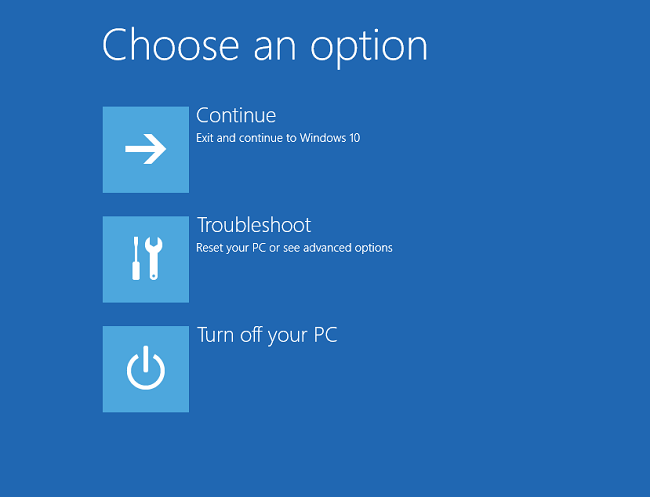
Afbeelding 1
- Selecteer Problemen oplossen > Geavanceerde opties > Opdrachtprompt (Afbeelding 2, alleen in het Engels).
Windows 10 geavanceerde opties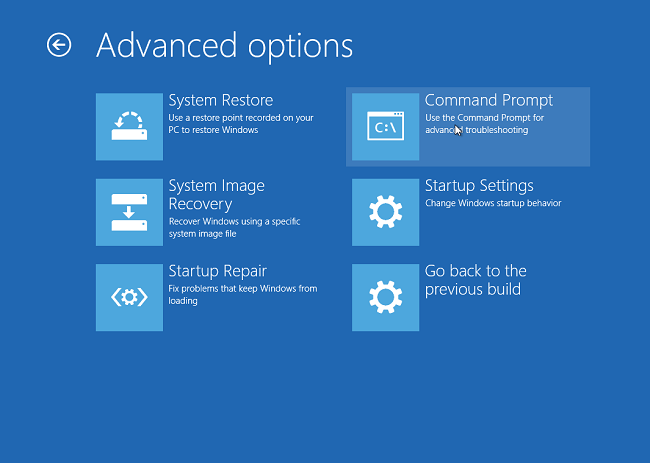
Afbeelding 2
- Ga naar het station met de benodigde driver; gebruik de opdracht 'dir' om de inhoud van stations weer te geven (Afbeelding 3, alleen in het Engels).
Meestal staat de driver op schijf D:, E:, of F:.
Windows 10 opdrachtregel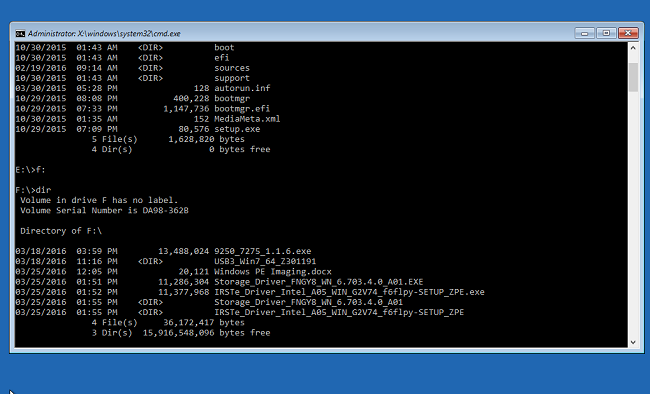
Afbeelding 3
- Gebruik de opdracht 'cd' om te navigeren door mappen naar de locatie van de *.inf-driver. Gebruik zo nodig 'dir' om de inhoud van elke map weer te geven (Afbeelding 4, alleen in het Engels).
Windows 10 opdracht 'cd' op opdrachtregel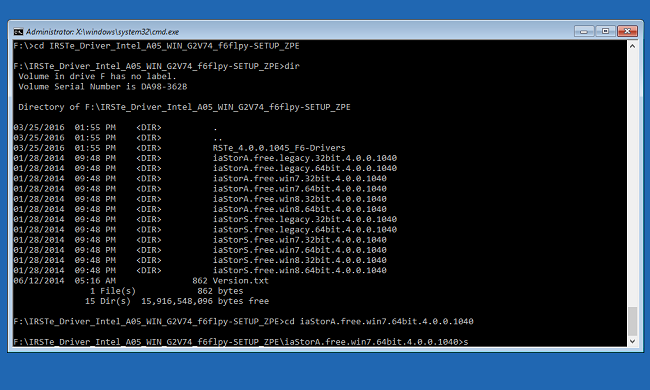
Afbeelding 4
- Zoek het .inf-bestand dat nodig is voor het apparaat dat wordt geïnstalleerd om Windows te laden (Afbeelding 5, alleen in het Engels).
Windows 10 opdrachtregel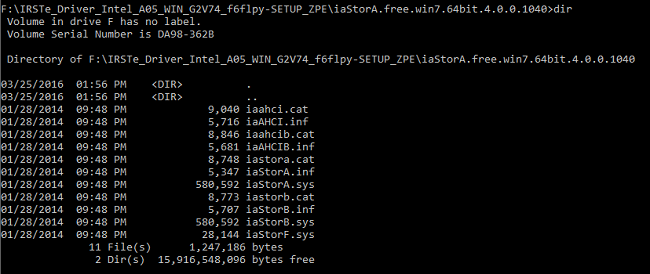
Afbeelding 5
- Gebruik de volgende opdracht om de juiste driver in het systeem te laden en druk op Enter:
- Drvload.exe [.inf path/filename] (Afbeelding 6, alleen in het Engels)
Windows 10 opdrachtregel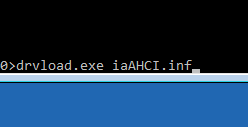
Afbeelding 6
- De opdrachtprompt moet bevestigen wanneer de driver in het systeem is geladen (Afbeelding 7, alleen in het Engels)
Windows 10 opdrachtregel
Afbeelding 7
- Sluit de opdrachtprompt af en installeer Windows 10 volgens de stappen in Windows 10 installeren vanaf de Dell ISO-installatiekopie.
Als u nog vragen hebt over deze oplossing, kunt u contact opnemen met Dell Technische Support.
Article Properties
Last Published Date
21 Feb 2021
Version
4
Article Type
Solution